Kameraer og videokameraer lager ofte store AVI-filer. Dessuten kommer mange nedlastede filmer i AVI-format. Mange brenner AVI-filer på DVDer for å bevare og nyte disse videoene på en hvilken som helst HD-TV gjennom en standard DVD-spiller.
Brenner AVI til DVD handler ikke bare om backup; det er en måte å forvandle digitale videoer til et universelt kompatibelt format. Det sikrer at minnene og favorittfilmene dine er lett tilgjengelige på alle DVD-spillere. Denne oppskriften vil hjelpe deg med å konvertere og brenne AVI-videoer til DVDer. Vil du vite hvordan? Fortsett å bla for å lære mer!
Del 1. Konverter AVI til DVD-format gratis
Konvertering av AVI-filer til DVD-format, som MPG, er nødvendig for å oppleve videoene dine på DVD-spillere. AVI-filer er ikke alltid kompatible med DVD-spillere. Av den grunn er det nødvendig med en pålitelig omformerplattform. En AVI til DVD-konverterer gratis uten vannmerke som håndterer denne konverteringsprosessen er AVAide Free Video Converter Online.
Er du bekymret for å miste videokvalitet under konverteringsprosessen? Denne plattformen opprettholder produksjon av høy kvalitet. I tillegg kan du endre video- og lydinnstillingene for å møte dine preferanser. Ingen ønsker å vente i timevis mens videoene deres konverterer. AVAide Free Video Converter Online leverer raske konverteringshastigheter. Den lar deg oppleve DVD-formaterte videoer uten unødvendige forsinkelser.
Trinn 1Kjør nettleseren din og besøk AVAide Free Video Converter Online-nettstedet.
Steg 2Klikk på Legg til filene dine knapp. Et vindu vil dukke opp som lar deg velge AVI-filen fra datamaskinen din.
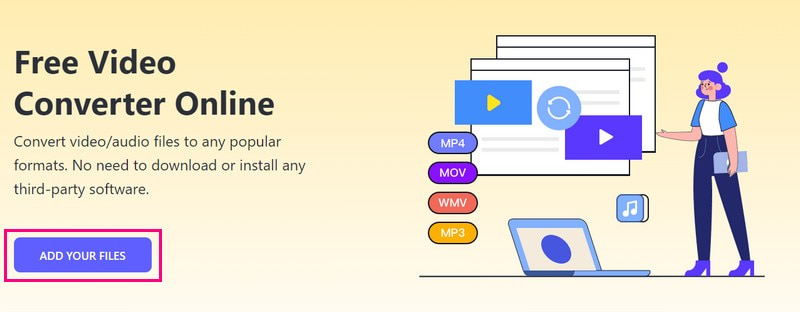
Trinn 3AVAide Free Video Converter Online vil laste opp den valgte filen. Du vil se en Format seksjon nederst i midten av grensesnittet. Vennligst velg MPG, et DVD-format der du kan konvertere videofilen din.
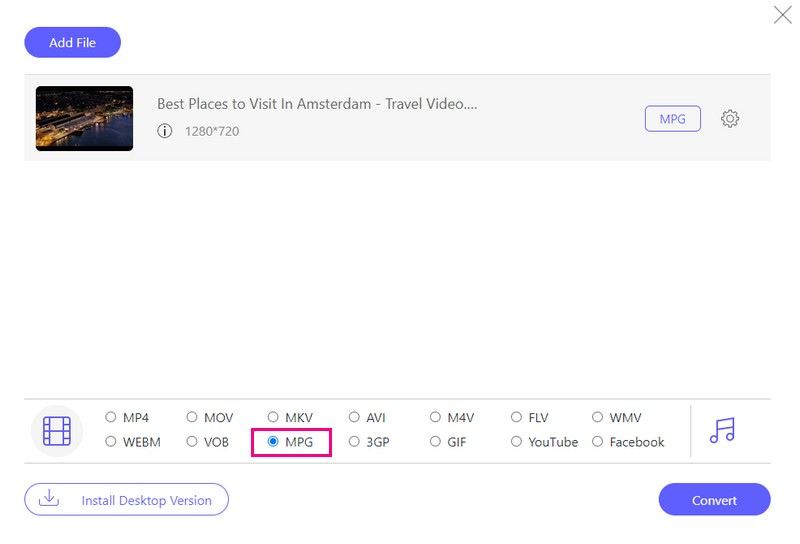
Trinn 4Eventuelt kan du konfigurere utgangsinnstillingene, for eksempel video og lyd. For å gjøre det, klikk på Utstyr knapp.
Velg din foretrukne videokoder, bildefrekvens, oppløsning og videobithastighet i Videoinnstillinger. Du kan velge din foretrukne Audio Encoder, Sample Rate, Channel og Bitrate i Lydinnstillinger. Når du har konfigurert innstillingene, klikker du på OK for å bruke endringene.
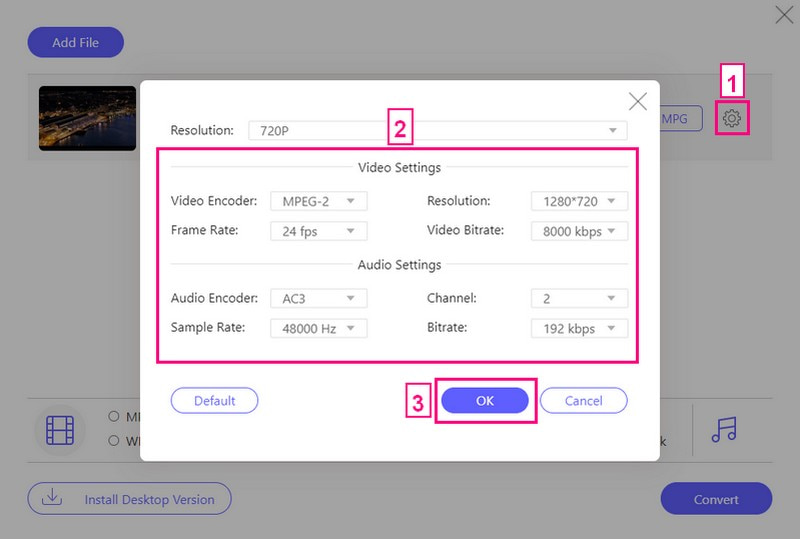
Trinn 5Slå den OK -knappen når du er klar til å konvertere videofilen til DVD-format. Etterpå vil den åpne skrivebordsmappen din. Velg en destinasjonsmappe der du vil plassere den konverterte filen. Når du er valgt, vent i noen sekunder for å få den konverterte utgangen.
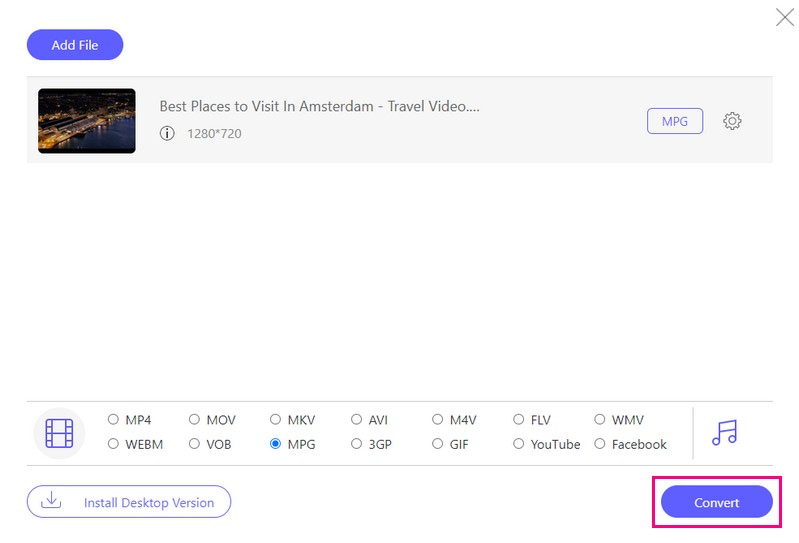
Del 2. Hvordan brenne AVI til DVD-plate
Er du ivrig etter å gjøre AVI-videoene dine mer tilgjengelige og mye spillbare? Å brenne AVI-filer til DVD-format kan være løsningen du leter etter. La meg introdusere deg til Tipard DVD Creator. Det er en robust plattform som kan hjelpe deg å brenne AVI til DVD gratis og med betalte versjoner.
Du kan redigere AVI-videoene dine før du brenner dem til DVD. Disse redigeringsfunksjonene inkluderer trimming, beskjæring, tilføying av vannmerker, bruk av primæreffekter osv. I tillegg tilbyr den en rekke menymaler og lar deg legge til musikk, endre bakgrunn osv. Den lar deg konfigurere utdataene til dine preferanser og lage en profesjonell - Utseende meny for enkel navigering. Den imponerende delen? Tipard DVD Creator opprettholder utdata av høy kvalitet under brenningsprosessen.
Trinn 1Start med å laste ned Tipard DVD Creator fra den offisielle nettsiden. Følg installasjonsinstruksjonene og kjør programmet for å komme i gang.

PRØV DEN GRATIS For Windows 7 eller nyere
 Sikker nedlasting
Sikker nedlasting
PRØV DEN GRATIS For Mac OS X 10.12 eller nyere
 Sikker nedlasting
Sikker nedlastingSteg 2Plukke ut DVD-plate som din platetype. Deretter klikker du på Legg til mediefiler for å importere AVI-filene dine. Du kan velge én eller flere AVI-filer for å brenne på DVD-en.
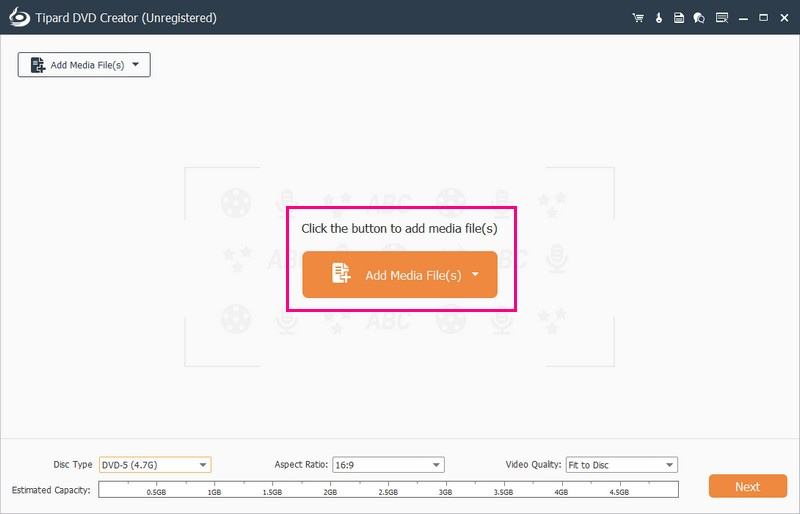
Trinn 3Når videofilen er importert, sett en hake ved siden av den for å få tilgang til redigeringsfunksjoner. Naviger til Elektroverktøy, hvor du finner plattformens Videoverktøy og Kapittel Verktøy.
Under Videoverktøy, kan du bruke videoredigering, lydredigering, undertekstredigering og klipp for å avgrense utdatautseendet. Du kan bruke innstillingene for sammenslåing, avbryt sammenslåing, delt kapittel, avbryt splitt og miniatyrbilde under Kapittel Verktøy.
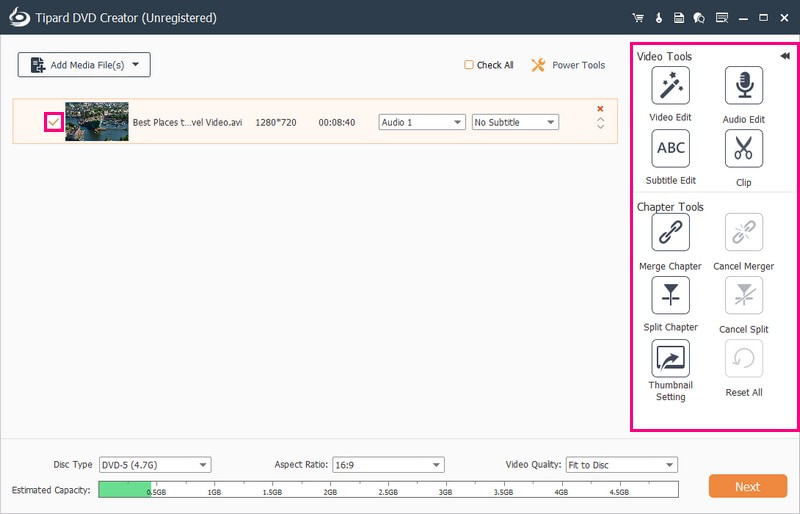
Trinn 4Gå til Type plate og velg DVD-5, DVD-9, BD-25 eller BD-50, avhengig av ditt behov. Flytt til Størrelsesforholdet og velg 16:9 eller 4:3. Velg deretter din foretrukne Video kvalitet, enten Fit to Disc, Low, Medium eller High. For å fortsette, klikk på Neste knapp.
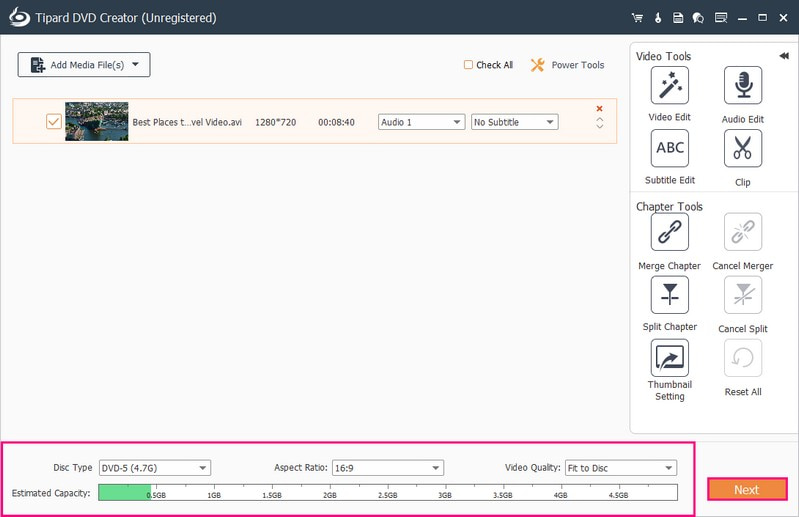
Trinn 5Du blir nå dirigert til Meny seksjon. Det er her du kan tilpasse utseendet på utskriften.
Du kan velge en du liker å søke under Menymal. Du kan velge fra malene den gir. Disse er helligdager, familie, bryllup, reiser, etc. Dessuten kan du endre Tekst ved å dobbeltklikke på boksene.
Du kan også aktivere Legg til bakgrunnsmusikk, Endre bakgrunn og Legg til åpningsfilm. For å gjøre det, sett en hake ved siden av disse alternativene.
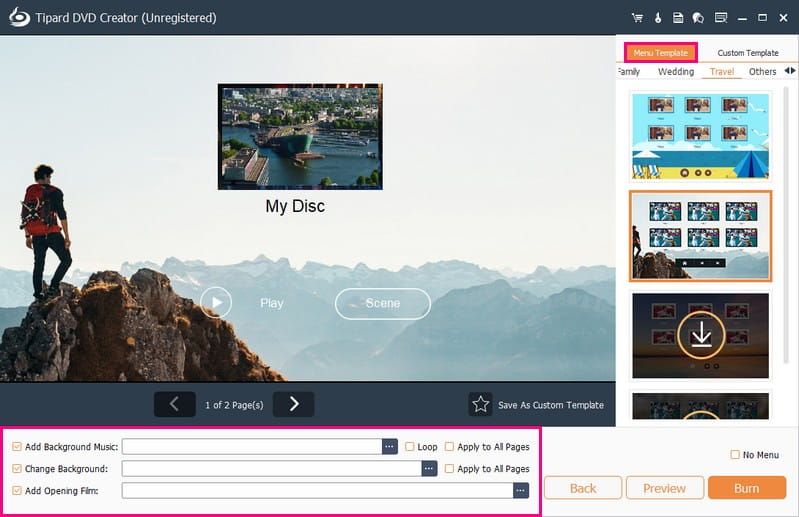
Trinn 6Forhåndsvis DVD-prosjektet ditt for å sikre at alt ser ut slik du vil. Spill gjennom innholdet og naviger i menyen for å se etter feil eller problemer.
Sett inn en tom DVD i skrivebordets DVD-brenner. Sørg for at den er kompatibel med DVD-brenneren. Når du er fornøyd, klikker du på Brenne knapp. Trykk deretter på Start knappen for å starte AVI til DVD-brenning.
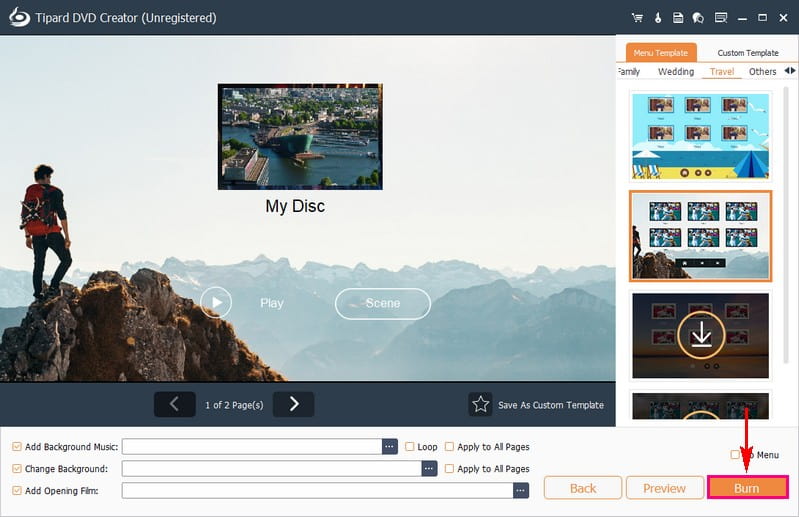
Del 3. Vanlige spørsmål om brenning av AVI til DVD
Hva er AVI-format?
AVI, forkortelse for Audio Video Interleave, er et klassisk videoformat lagret i en beholder med høykvalitets, mindre komprimerte filer. Den lagrer lyd og video ved å bruke forskjellige kodeker som DivX eller XviD i et multimediebeholderformat.
Kan DVD-spillere spille av AVI-videoer?
Dessverre kan de fleste vanlige DVD-spillere ikke spille av AVI-filer. De fungerer vanligvis med formater som MPEG-2, MPEG-1 og MPEG-4 i stedet.
Hva er forskjellen mellom AVI og DVD-format?
AVI-filer tilbyr bedre kvalitet enn DVD-videoformater og er basert på selve videoene. De tar opp mer lagringsplass, spesielt for video med høyere oppløsning, mens DVD-er bruker mindre lagringsplass. AVI-filer kan spilles av på mediespillere, mens DVD-er trenger en DVD-spiller for å lese platen for avspilling. AVI-filer er flotte for praktisk videolagring, deling og redigering. På den annen side er DVD-er bedre egnet for langsiktig videoinnsamling.
Vil brenning av AVI til DVD påvirke videokvaliteten?
Kvaliteten er fortsatt god, men kan variere litt basert på programmet og innstillingene. Det ville være best å velge innstillinger av høyere kvalitet for bedre resultater.
Kan jeg redigere AVI-filer før jeg brenner dem til DVD?
Helt sikkert! Mange DVD-brenneprogrammer muliggjør grunnleggende redigering før brenning. Et pålitelig DBD-brenningsprogram som kan hjelpe deg med å oppnå det, er Tipard DVD Creator.
Å transformere AVI til DVD-format gjør det enkelt å dele og praktisk lagring. Vurder AVAide Free Video Converter Online for en problemfri online konverteringsløsning. Dessuten gir Tipard DVD Creator et intuitivt grensesnitt med tilpassbare alternativer for en sømløs AVI-til-DVD-brenning. Det er faktisk best AVI til DVD-brenner du kan ha. Begynn å nyte videoene dine på et bredere spekter av enheter!
Rip DVD-filmer til ulike video- og lydformater, samt populære enheter.




